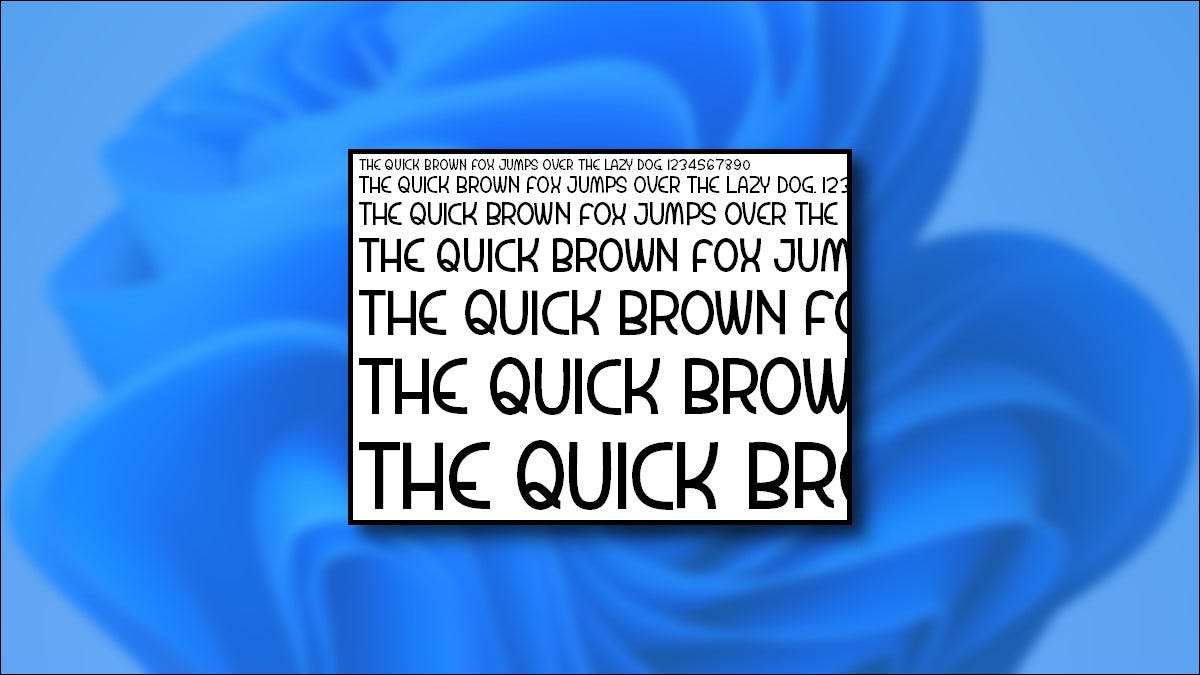 [삼]
Windows 11에서,
글꼴
새로운 서체 스타일로 글쓰기에 개성을하십시오. 기본 글꼴 외에도 새 글꼴을 설치하거나 필요없는 글꼴을 제거 할 수 있습니다. 둘 다를 어떻게하는 방법은 다음과 같습니다.
[삼]
Windows 11에서,
글꼴
새로운 서체 스타일로 글쓰기에 개성을하십시오. 기본 글꼴 외에도 새 글꼴을 설치하거나 필요없는 글꼴을 제거 할 수 있습니다. 둘 다를 어떻게하는 방법은 다음과 같습니다.
Windows 11에 글꼴을 설치하는 방법
[삼] Windows 11에서 새 글꼴을 설치하려면 호환되는 글꼴 파일이 필요합니다. 웹에서 무료 글꼴을 다운로드하거나 다른 시스템에서 복사하거나 온라인으로 구매할 수 있습니다. Windows 11은 trueType (.ttf), OpenType (.otf), 트루 타입 컬렉션 (.ttc) 또는 PostScript 유형 1 (.pfb + .pfm) 형식을 지원합니다. [삼] 다음, 파일 탐색기를 엽니 다 설치하려는 글꼴 파일을 찾습니다. 글꼴 파일을 두 번 클릭하여 엽니 다. [삼]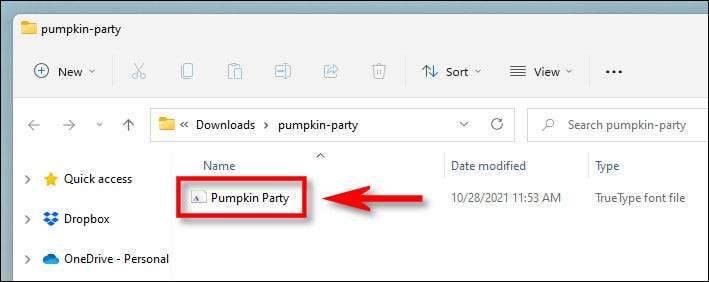 [삼]
Windows는 특수 글꼴 미리보기 창에서 글꼴 샘플을 엽니 다. 글꼴을 설치하려면 "설치"를 클릭하십시오. 그러면 자동으로 글꼴 파일을 Windows 시스템 글꼴 폴더로 이동합니다 (
[삼]
Windows는 특수 글꼴 미리보기 창에서 글꼴 샘플을 엽니 다. 글꼴을 설치하려면 "설치"를 클릭하십시오. 그러면 자동으로 글꼴 파일을 Windows 시스템 글꼴 폴더로 이동합니다 (
C : \ Windows \ 글꼴
기본적으로).
[삼]
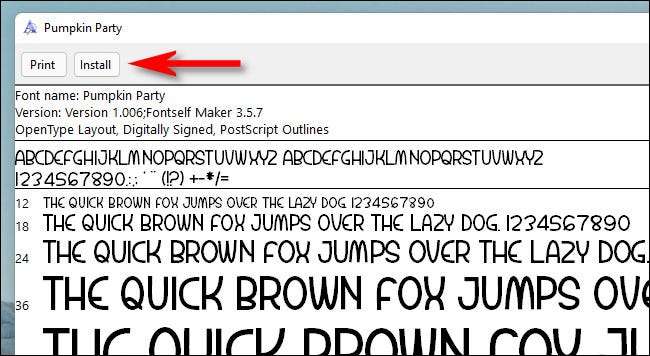 [삼]
그리고 그게 다야! 이제 글꼴이 설치되어 Microsoft Word 및 기타 응용 프로그램의 옵션으로 사용할 수 있습니다. 다른 글꼴을 설치하려는만큼 자주 반복하십시오.
[삼]
앞으로는 글꼴 파일을 마우스 오른쪽 단추로 클릭하고 "더 많은 옵션 표시"를 선택한 다음 컨텍스트 메뉴에서 "설치"를 클릭하여 글꼴을 설치할 수도 있습니다.
[삼]
관련된:
Windows 11에서 파일 탐색기를 열는 방법
[삼]
그리고 그게 다야! 이제 글꼴이 설치되어 Microsoft Word 및 기타 응용 프로그램의 옵션으로 사용할 수 있습니다. 다른 글꼴을 설치하려는만큼 자주 반복하십시오.
[삼]
앞으로는 글꼴 파일을 마우스 오른쪽 단추로 클릭하고 "더 많은 옵션 표시"를 선택한 다음 컨텍스트 메뉴에서 "설치"를 클릭하여 글꼴을 설치할 수도 있습니다.
[삼]
관련된:
Windows 11에서 파일 탐색기를 열는 방법
Windows 11에서 글꼴을 제거하는 방법
[삼] Windows 11에서 글꼴을 제거하면 설정 앱의 트립이 쉽습니다. 첫째, Windows + i를 눌러 설정을 엽니 다. 또는 시작 단추를 마우스 오른쪽 단추로 클릭하고 나타나는 목록에서 "설정"을 선택할 수 있습니다. [삼] [삼]
설정에서 사이드 바에서 "개인 설정"을 선택한 다음 "글꼴"을 클릭하십시오.
[삼]
[삼]
설정에서 사이드 바에서 "개인 설정"을 선택한 다음 "글꼴"을 클릭하십시오.
[삼]
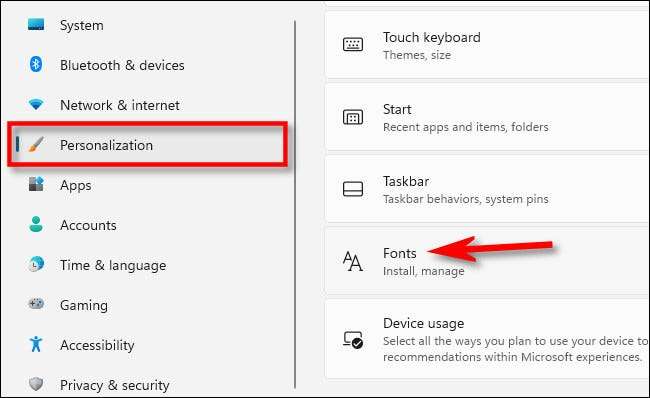 [삼]
글꼴 설정에서 "사용 가능한 글꼴"섹션에 설치된 모든 글꼴 목록이 표시됩니다. 제거하려는 것을 빠르게 찾으려면 (이름을 알고있는 경우) "여기에서 검색 할"상자를 클릭하십시오. "를 클릭 한 다음 제거 할 글꼴의 이름을 입력하십시오. 목록에 나타나면 클릭하십시오.
[삼]
[삼]
글꼴 설정에서 "사용 가능한 글꼴"섹션에 설치된 모든 글꼴 목록이 표시됩니다. 제거하려는 것을 빠르게 찾으려면 (이름을 알고있는 경우) "여기에서 검색 할"상자를 클릭하십시오. "를 클릭 한 다음 제거 할 글꼴의 이름을 입력하십시오. 목록에 나타나면 클릭하십시오.
[삼]
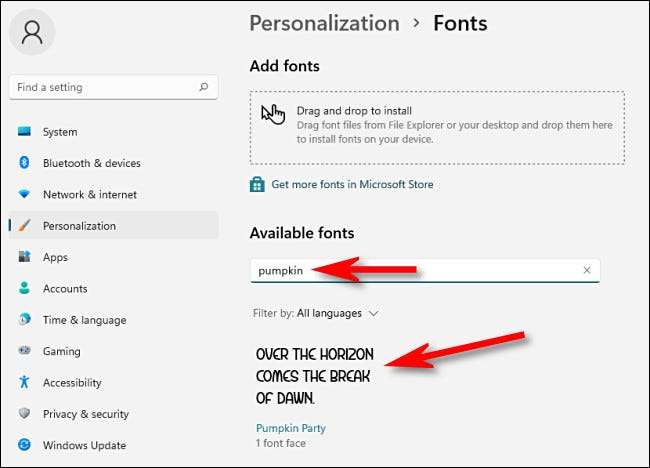 [삼]
해당 글꼴의 기본 설정 페이지에서 "제거"버튼을 클릭합니다.
[삼]
[삼]
해당 글꼴의 기본 설정 페이지에서 "제거"버튼을 클릭합니다.
[삼]
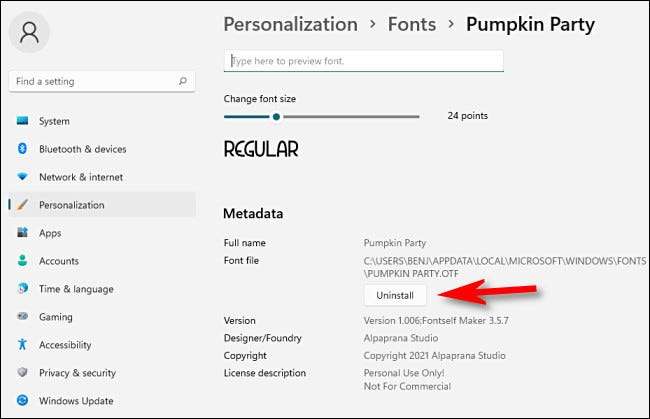 [삼]
Windows는 시스템에서 글꼴을 제거합니다. 더 많은 글꼴을 제거 해야하는 경우 설정 및 GT에서 검색하십시오. 개인화 & gt; 글꼴을 넣고 프로세스를 반복합니다. 완료되면 설정을 닫습니다.
[삼]
그런데 글꼴을 설치하고 제거하는 것은 비슷한 방식으로 작동합니다.
Windows 10에서
...에 해피 타이핑!
[삼]
관련된:
Windows 10에서 글꼴 파일을 설치 (및 제거)하는 방법
[삼]
Windows는 시스템에서 글꼴을 제거합니다. 더 많은 글꼴을 제거 해야하는 경우 설정 및 GT에서 검색하십시오. 개인화 & gt; 글꼴을 넣고 프로세스를 반복합니다. 완료되면 설정을 닫습니다.
[삼]
그런데 글꼴을 설치하고 제거하는 것은 비슷한 방식으로 작동합니다.
Windows 10에서
...에 해피 타이핑!
[삼]
관련된:
Windows 10에서 글꼴 파일을 설치 (및 제거)하는 방법







